《Character Animator选择、移动、拉伸关键帧》是一篇关于Character Animator的学习教程,通过简单几步就能实现教程中的效果图效果,当然只学习这一点,并不能完全掌握Character Animator技巧;你可以通过此加强操作实例,操作技巧等多维度案例或实操来进行更多的学习;此教程是由沁沁JueJueZI在2021-10-11发布的,目前为止更获得了 0 个赞;如果你觉得这个能帮助到你,能提升你Character Animator技巧;请给他一个赞吧。
 ) 图标。
) 图标。 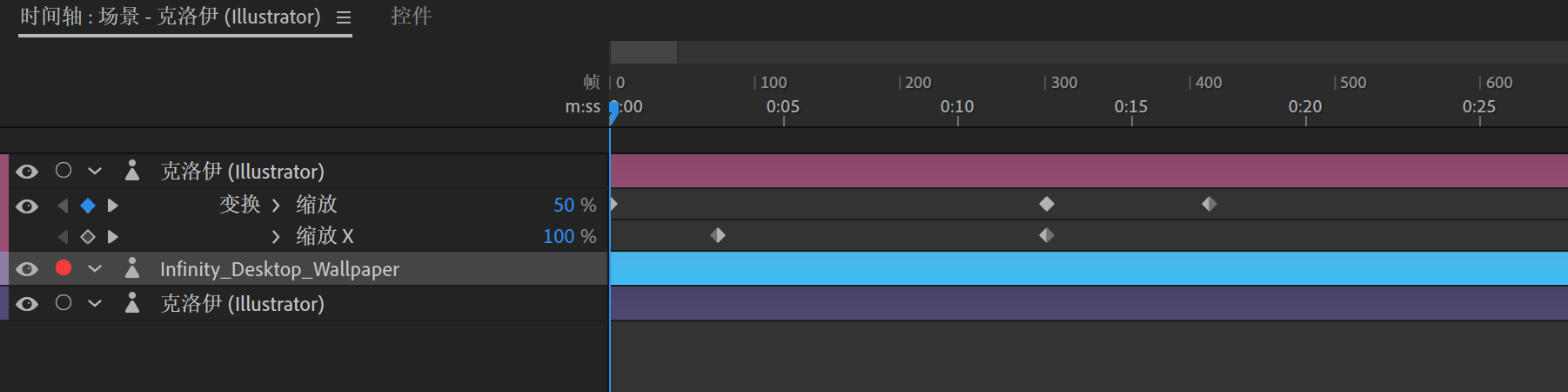
要移动关键帧,请将关键帧图标 ( ) 拖动到时间轴上的新位置。
) 拖动到时间轴上的新位置。
要扩展或压缩一组关键帧,以在重新调整动画时间的同时保持其相对时间不变,请按照以下步骤进行操作:
(1)为行为参数选择至少两个关键帧。
(2)按住 Alt 键 (Windows) 或 Option 键 (macOS) 的同时将选定的第一个或最后一个关键帧拖到所需时间处。
在时间轴中,您可以使用关键帧导航器在关键帧之间移动,以设置或移除关键帧。
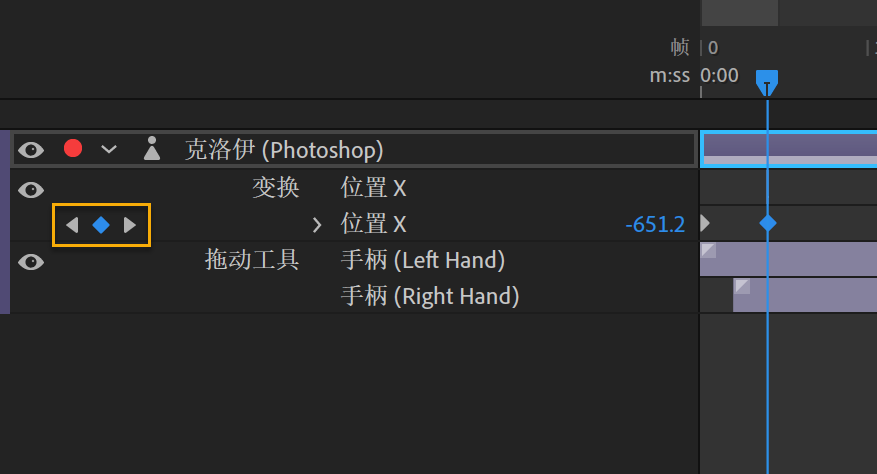
当关键帧导航器框以菱形填充时,当前时间指示器将正好位于该图层属性的一个关键帧上。当关键帧导航器框内不显示 ( ) 时,当前时间指示器位于两个关键帧之间。
) 时,当前时间指示器位于两个关键帧之间。
单击空心的关键帧图标 ( ) 可在时间指示器的当前位置创建一个关键帧。
) 可在时间指示器的当前位置创建一个关键帧。
赠人玫瑰,手有余香
< 上一篇 Character Animator自定义重播
2022-05-19 10:48
2022-04-11 10:04

首席设计师

高级视觉设计师

高级插画设计师






输入的验证码不正确
评论区
暂无评论